Câu 11: Phần mềm luyện tập chuột có phải Hệ điều hành hay không? Vì sao?
Giúp mk zới
Câu 4: Không thể thực hiện một... mà không cần... Trong dấu 3 chấm (...) tương ứng là:
A. Phần mềm tiện ích, phần mềm công cụ
B. Phần mềm ứng dụng, hệ điều hành
C. Phần mềm hệ thống, phần mềm ứng dụng
D. Hệ điều hành, phần mềm tiện ích
Câu 1: Hệ điều hành là:
A. Phần mềm hệ thống B. Phần mềm công cụ
C. Phần mềm ứng dụng D. Phần mềm tiện ích
Tiếp tục thực hành các thao tác với chuột bằng phần mềm Basic Mouse Skill để ghi được số điểm cao nhất. Nếu em chưa thành thạo thao tác ở mức luyện tập nào đó, hãy nhấn phím N để chuyển tới luyện tập riêng với mức đó.
Bước 1: Nháy đúp chuột vào biểu tượng  trên màn hình nền để khởi động phần mềm luyện tập chuột Basic Mouse Skill.
trên màn hình nền để khởi động phần mềm luyện tập chuột Basic Mouse Skill.
Bước 2: Khi màn hình phần mềm hiện ra, nhấn phím bất kì trên bàn phím hoặc nháy chuột để bắt đầu
Bước 3: Trên màn hình sẽ xuất hiện một hình vuông, nhiệm vụ của em là di chuyển con trỏ chuột đến vị trí hình vuông đó và thực hiện thao tác với chuột.
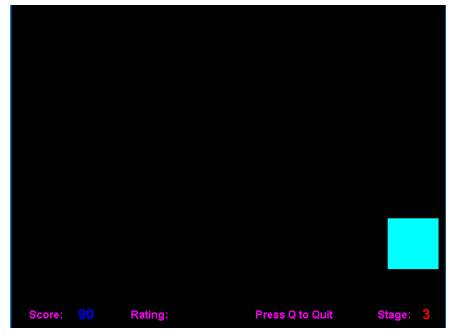
Luyện tập theo 5 mức:
Mức 1: Luyện thao tác di chuyển chuột.
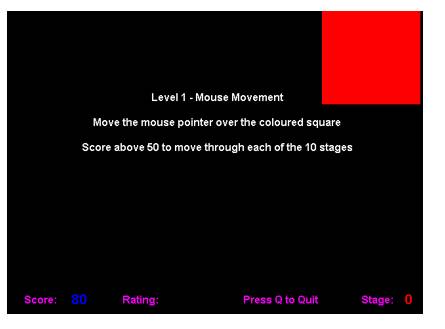
Mức 2: Luyện thao tác nháy chuột.
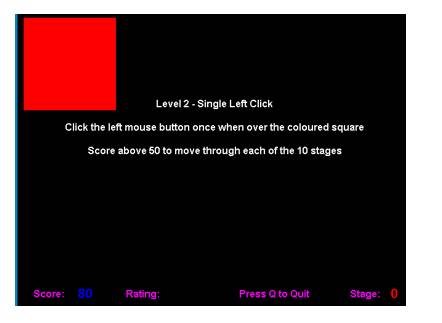
Mức 3: Luyện thao tác nháy đúp chuột.
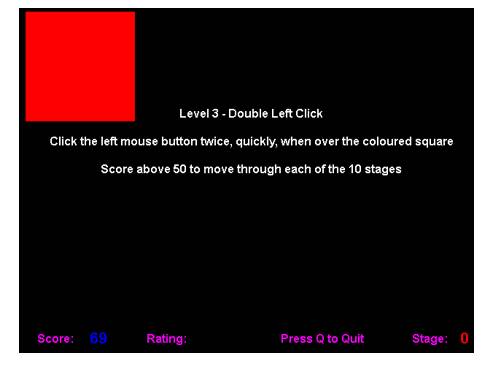
Mức 4: Luyện thao tác nháy nút phải chuột.
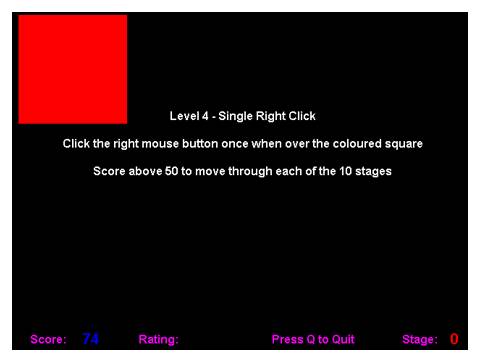
Mức 5: Luyện thao tác kéo thả chuột.
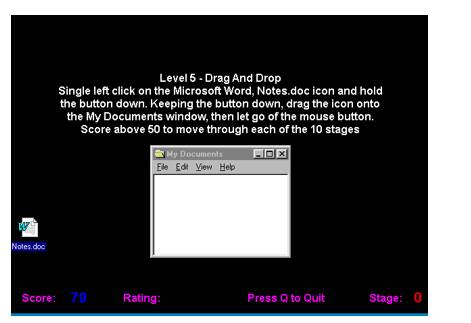
- Ở các mức 1,2,3,4 trên màn hình sẽ xuất hiện một hình vuông, các hình vuông sẽ xuất hiện ngẫu nhiên trên màn hình với kích thước ngày càng nhỏ. Kết thúc mỗi mức độ, em sẽ nhận được thông báo. Nhấn phím bất kì để chuyển sang mức độ tiếp theo.
- Ở mức độ 5 trên màn hình sẽ có một cửa sổ nhỏ và một biểu tượng. Nhiệm vụ của em là kéo thả biểu tượng vào trong cửa sổ đó.
Nhấn phím N để chuyển sang mức tiếp theo.
Nhấn phím F2 để luyện tập lại từ đầu.
Nhấn phím Q để kết thúc luyện tập.
Bước 4: Tổng kết: Khi kết thúc mức luyện tập phần mềm sẽ đưa ra tổng điểm của em.
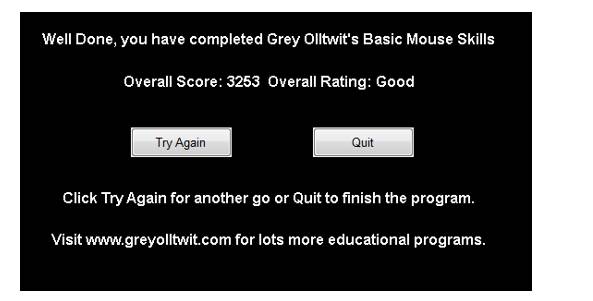
Em có thể luyện tập các thao tác với chuột bằng các phần mềm trò chơi khác với sự hướng dẫn của thầy giáo.
Luyện Dùng Chuột Qua Ghép Hình Máy Tính Trên Jigzone.Com
Bước 1: Vào link: http://www.jigzone.com/
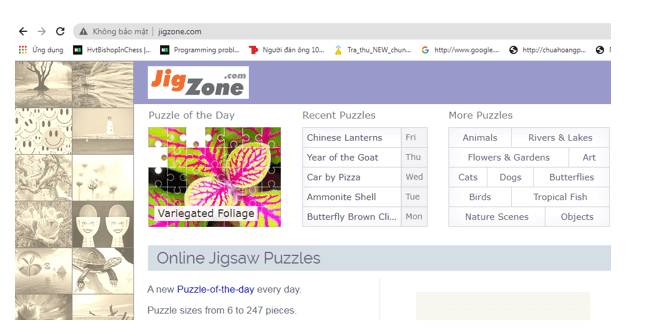
Bước 2: Kích chọn con vật mà bạn muốn ghép hình
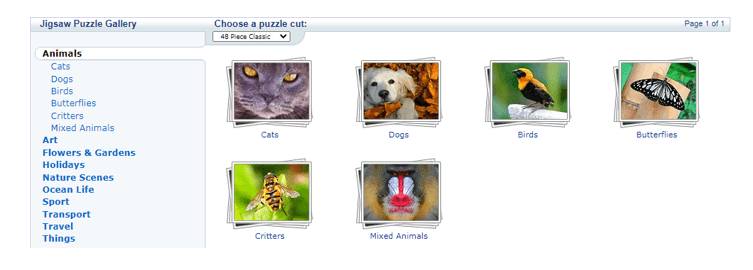
Bước 3: Chọn một bức ảnh mà bạn muốn ghép:
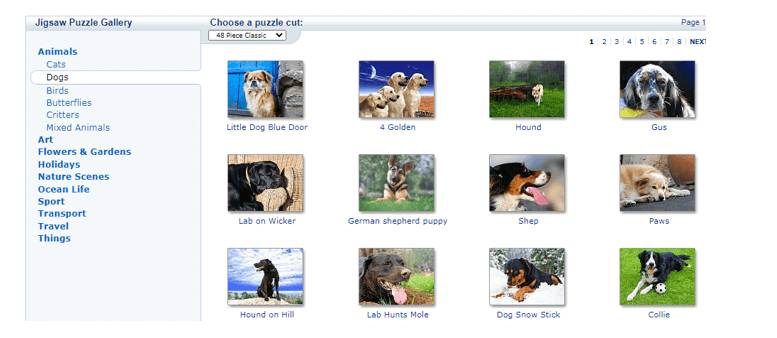
Bước 4: Dùng chuột để di chuyển các miếng ghép để tạo thành bức ảnh hoàn chỉnh.
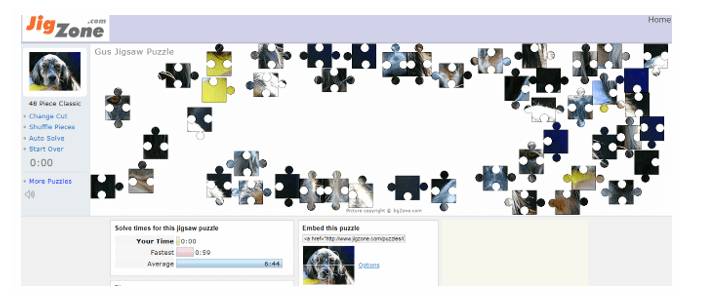
nêu sự khác nhau giữa hệ điều hành với 1 phần mềm khác
GẤP NHÉ MẤY BẠN , MAI LÀ THI HK1 RÙI
Em hãy nháy chuột vào biểu tượng This PC trên màn hình nền. Sau đó, nháy đúp chuột để kích hoạt phần mềm này. Cửa sổ phần mềm hiện ra như Hình 3. Để đóng phần mềm, em nháy chuột vào dấu  ở góc trên bên phải cửa sổ This PC.
ở góc trên bên phải cửa sổ This PC.
Học sinh thực hành trên máy theo hướng dẫn.
Em hãy luyện tập thêm cách gõ phím bằng phần mềm Kiran’s Typing Tutor.
Các em hãy tự luyện tập thêm cách gõ phím trên phần mềm trên.
- Mục Typing Lessons: Luyện gõ chữ
- Mục Typing Tests: Kiểm tra kết quả luyện gõ.
- Mục Kids Typing: Giúp bé luyện tập và làm quen với các chữ cái hoa, chữ thường, số, màu sắc, …
- Mục Typing Practice: Thực hành việc luyện gõ.
- Mục Typing Games: Giải trí bằng việc chơi games kết hợp với luyện gõ chữ.
- Mục Numeric Keyboard: Luyện gõ với con số.
a. viết tập hợp A các số tự nhiên chẵn lớn hơn 5 và bé hơn 30 bằng hai cách khác nhau và cho biết tập hợp A cố bao nhiêu phần tử.
b. cho tập hợp M = {16;18;20;22;24;26;28;30}.
tập hợp M có phải là tập hợp con của tập hợp A ở phần trên không ? vì sao?
giúp mình đi m.n
a) Cách 1 : Liệt kê phần tử
A = {6;8;10;....;28}
Cách 2 : Nêu dấu hiệu đặc trưng :
A = { x\(\in\)N | x chẵn ; 5 < x < 30}
b) M không phải tập hợp con của A
Vì 30 \(\notin\)A mà 30\(\in\)M
Câu 7: Phần mềm diệt virus là:
A. Phần mềm hệ thống B. Phần mềm công cụ
C. Phần mềm ứng dụng D. Phần mềm tiện ích